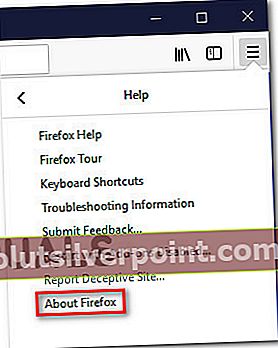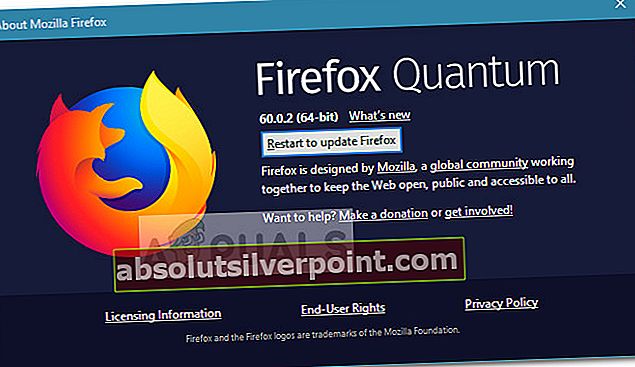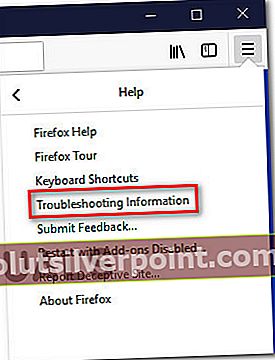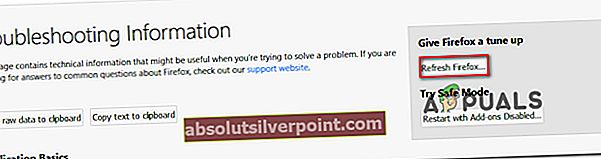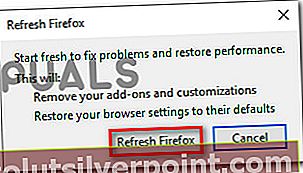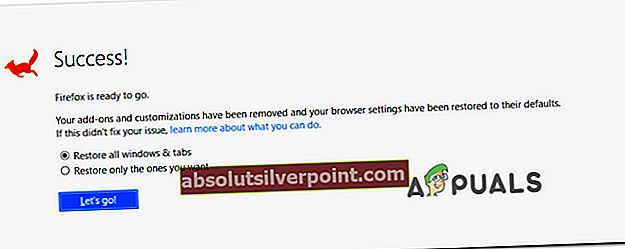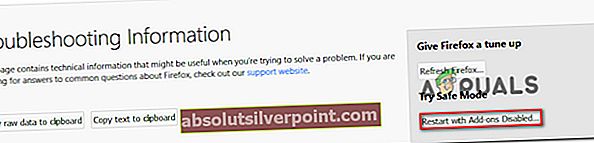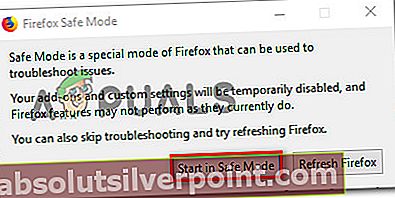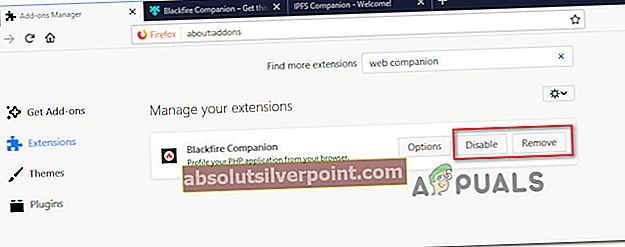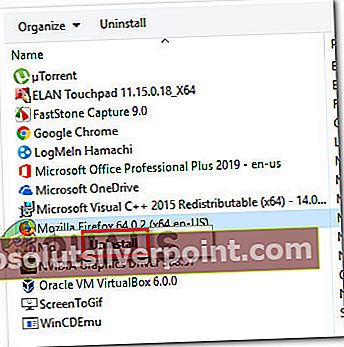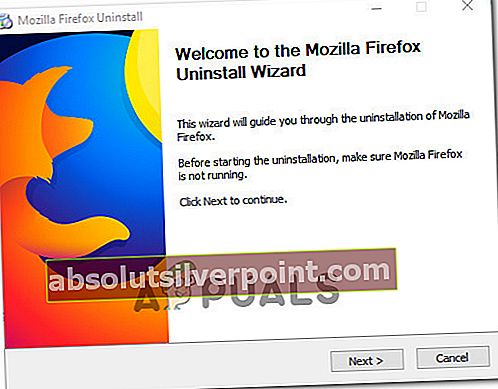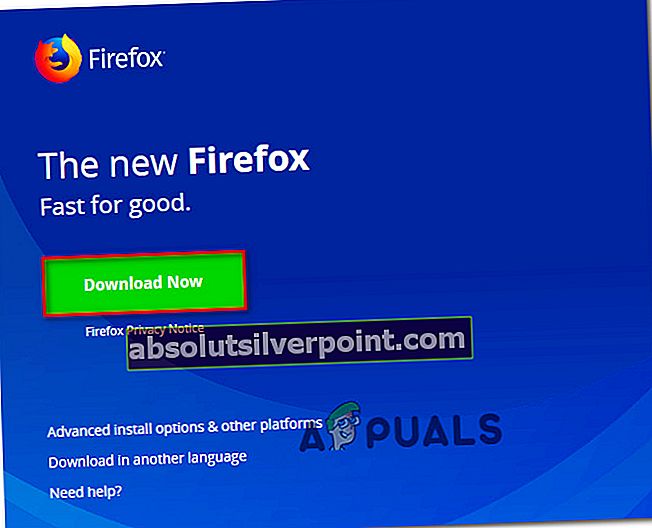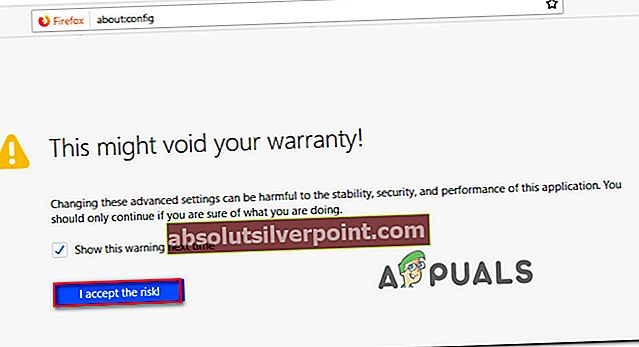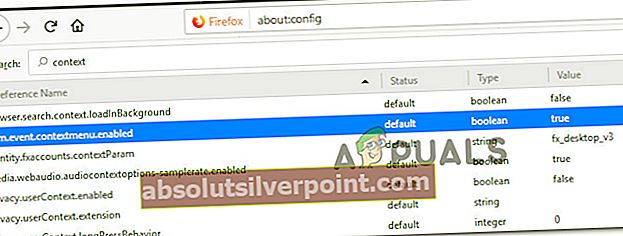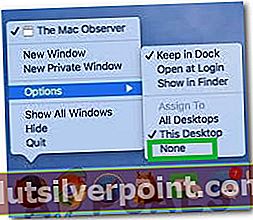Nekateri uporabniki so nas vprašali, ko so ugotovili, da je funkcija desnega klika v njihovem brskalniku Mozilla Firefox dejansko onemogočena. Prizadeti uporabniki poročajo, da v Firefoxu z desno miškino tipko sploh ne morejo uporabljati, medtem ko gumb miške deluje povsem dobro kjer koli zunaj brskalnika (tudi v katerem koli drugem brskalniku). Težava ni izključna za določeno različico sistema Windows, saj naj bi se pojavila v sistemih Windows 7, Windows 8 in Windows 10.

Kaj povzroča težavo z »desnim klikom ne deluje v Firefoxu«?
To posebno težavo smo raziskali tako, da smo si ogledali različna poročila uporabnikov in strategije popravil, s katerimi so težavo rešili. Glede na to, kar smo zbrali, obstaja več pogostih krivcev, ki so pogosto odgovorni za prikaz tega vprašanja.
- Napaka Firefox ustavi funkcionalnost - Obstaja dobro znana napaka, ki povzroča to težavo na straneh, ki nimajo blokirane funkcije z desnim klikom. Na srečo je napaka precej stara in je bila od takrat popravljena s hitrimi popravki, predstavljenimi s posodobitvami 53.0. V tem primeru je rešitev posodobitev brskalnika Firefox na najnovejšo različico, ki je na voljo.
- Spletna stran blokira desni klik - Nekateri spletni skrbniki lahko blokirajo funkcijo z desnim klikom na nekaterih svojih spletnih straneh. Funkcija z desnim klikom je običajno blokirana na straneh, ki so prepričane, in na njih. Ta mehki blok lahko obidete (glejte 6. metodo).
- Težavo povzroča razširitev - Kot so poročali nekateri uporabniki, je težavo morda povzročil tudi dodatek za Firefox. V tem primeru vam mora zagon brskalnika v varnem načinu omogočiti, da ugotovite, ali je dodatek odgovoren za težavo.
- Poškodovan uporabniški profil - Nekatere nastavitve, povezane z uporabniškim profilom, ki ga uporablja Firefox, se lahko poškodujejo in olajšajo prepoznavanje te težave. Osvežitev Firefoxa je rešitev, za katero se pogosto poroča, da je učinkovita v takšnih situacijah.
- Poškodovana namestitev Firefoxa - V nekaterih primerih je bila težava odpravljena, potem ko je prizadeti uporabnik znova namestil firefox in znova zagnal računalnik. To kaže, da lahko težavo povzroči tudi poškodovana namestitev (po odstranitvi zlonamerne programske opreme ali po neustreznem postopku posodobitve)
Če se trenutno trudite rešiti to težavo, boste v tem članku našli zbirko korakov za odpravljanje težav. Spodaj boste odkrili zbirko metod, ki so jih drugi uporabniki v podobni situaciji uporabili za rešitev ali izogibanje težavi.
Za najboljše rezultate upoštevajte metode v vrstnem redu, kot so predstavljene. Sčasoma bi morali naleteti na popravek, ki odpravi težavo v vašem določenem scenariju.
1. način: Zapiranje spletne strani, ki blokira desni klik
Na nekaterih spletnih straneh spletni skrbniki onemogočijo funkcijo z desnim klikom. To se običajno zgodi pri spletnih anketah in drugih vrstah spletnih mest, ki vsebujejo omejevalno vsebino. Vendar včasih Firefox blokira funkcionalnost vseh odprtih strani.
Če torej ne morete klikniti z desno miškino tipko ali z desno miškino tipko odpre črno polje brez menijev, preverite, ali se za drugimi skriva zavihek. V tem primeru bi težavo morali v celoti rešiti z zapiranjem vseh zavihkov in ponovnim odpiranjem brskalnika.

Če se težava še vedno pojavlja ali ta metoda ni veljala za vaše trenutno stanje, se pomaknite na naslednjo metodo spodaj.
2. način: posodobite Firefox na najnovejšo različico
Kot je poročalo veliko uporabnikov, je bila težava verjetno že odpravljena. Nekateri prizadeti uporabniki so poročali, da je bila posodobitev odjemalca na najnovejšo različico in ponovni zagon brskalnika uspešna. Če je težavo povzročila razvpita napaka, ki onemogoča funkcijo z desnim klikom na različicah 52.0 in starejših različicah, naj bo težava samodejno odpravljena s posodobitvijo na različico 53.0 in novejšo.
Tu je hiter vodnik za posodobitev Firefoxa na najnovejšo različico:
- Odprite Firefox in v zgornjem desnem kotu zaslona kliknite akcijski gumb. Potem pojdi na Pomoč in kliknite na O Firefoxu.
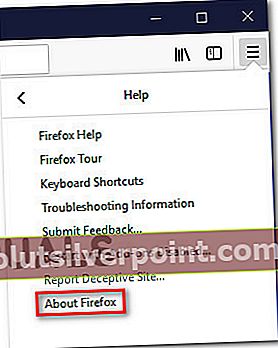
- Ko je začetno skeniranje končano, boste dobili možnost Posodobite in znova zaženite Firefox (če je na voljo nova različica). Naredite to in počakajte, da se postopek zaključi.
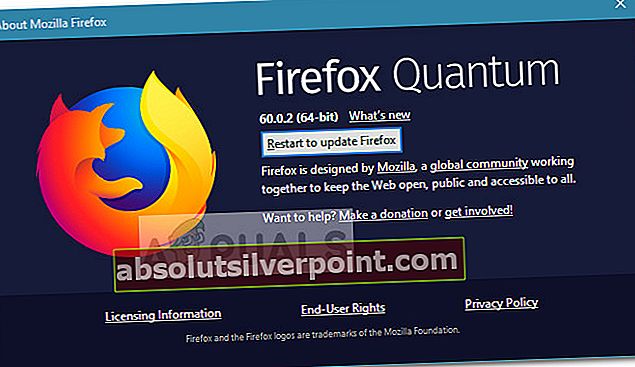
- Ko je postopek posodabljanja končan, kliknite Znova zaženite, da posodobite Firefox in preverite, ali je težava odpravljena ob zagonu brskalnika.
Če se težava še vedno pojavlja, se pomaknite na naslednjo metodo spodaj.
3. način: Osvežitev Firefoxa
Več prizadetih uporabnikov je poročalo, da jim je težavo uspelo rešiti s ponastavitvijo brskalnika. Firefox vključuje funkcijo osveževanja, za katero je znano, da odpravi to napako z obnovitvijo brskalnika v tovarniško privzeto stanje. Vendar bodite prepričani, saj s tem postopkom ne boste izgubili zaznamkov, zgodovine, gesel, piškotkov in drugih bistvenih informacij.
Tu je kratek vodnik za osvežitev Firefoxa:
- Odprite Firefox in v zgornjem desnem kotu zaslona pritisnite akcijski gumb. Nato odprite Pomoč okno in kliknite na Informacije o odpravljanju težav.
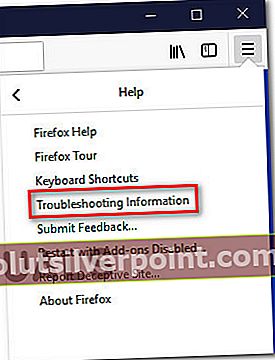
- Znotraj Informacije o odpravljanju težav kliknite zavihek Osveži Firefox ... gumb (pod Privoščite Firefoxu), da začnete s postopkom osveževanja.
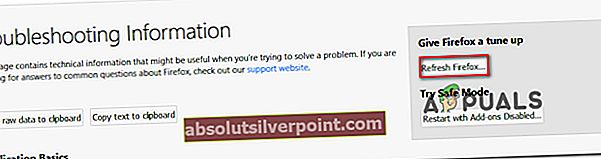
- Kliknite Osvežite Firefox še enkrat potrdite postopek osveževanja in ga zaženite.
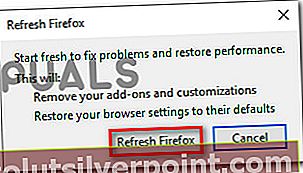
- Ko se postopek začne, brskalnik samodejno izvozi vse uporabniške nastavitve in zaznamke v zunanjo datoteko. Ko je postopek končan, boste pozvani, ali želite okrepiti prilagoditve in dodatke. Izberite Obnovite vsa okna in zavihke da jih vse izvozite ali se odločite Obnovite samo tiste, ki jih želiteda jih izberete sami.
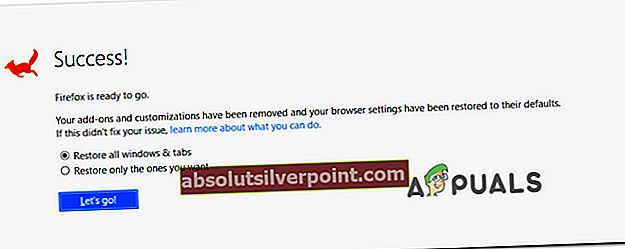
- Zaženite brskalnik in preverite, ali se težava še vedno pojavlja.
Če še vedno ne morete z desno miškino tipko klikniti v brskalniku Firefox, se pomaknite navzdol do naslednje metode spodaj.
4. način: Zagon Firefoxa v varnem načinu
Tudi nekateri dodatki potrjujejo, da sprožajo to posebno napako. Obstaja nekaj razširitev, ki bodo spremenile način obnašanja menija z desnim klikom - nekatere bodo dodale v meni z desnim klikom, nekatere bodo odstranile nekatere možnosti, druge pa bodo funkcijo popolnoma onemogočile.
Nekateri prizadeti uporabniki poročajo, da je njihovo zmožnost desnega klika v Firefoxu oviral dodatek (vtičnik), imenovan Spletni spremljevalec. Onemogočanje vtičnika je v njihovem primeru rešilo težavo.
Vendar pa obstaja več vtičnikov, ki povzročajo to težavo, zato je najboljši pristop potrditi, ali je težava povezana z dodatkom, preden nadaljujete in odstranite vse nameščene vtičnike, ki ste jih dobili. S tem v mislih sledite spodnjim navodilom, da Firefox zaženete v varnem načinu in preverite, ali se težava ne pojavlja več, medtem ko se ne uporablja dodatek:
Opomba: Varni način bo Firefox zagnal brez nameščenih dodatkov (razširitev ali tem) Če se težava ne pojavlja več, medtem ko so dodatki onemogočeni, je jasno, da eden od njih povzroča težavo, medtem ko Firefox deluje v običajnem načinu.
- Odprite Firefox, vnesite »približno: podpora”V navigacijski vrstici in pritisnite Enter pristati naravnost v Informacije o odpravljanju težav meni.

- Znotraj TInformacije o odpravljanju napak v meniju kliknite Znova zaženite z onemogočenimi dodatki (Spodaj Preizkusite varni način). Ko se prikaže potrditveno okno, kliknite Ponovni zagon ponovno.
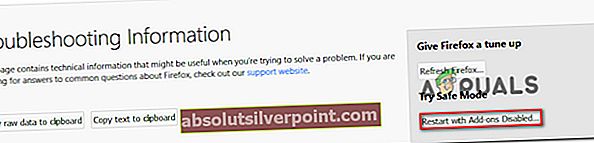
- V naslednjem oknu Firefox Safe Mode kliknite Začnite v varnem načinu da končno sproži ponovni zagon.
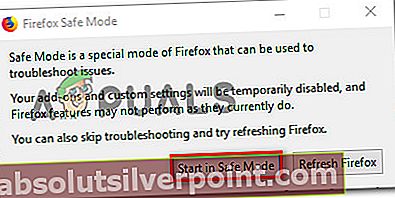
- Počakajte, da se brskalnik znova zažene v varnem načinu, nato preverite, ali se težava še vedno pojavlja. Če lahko v varnem načinu z desno miškino tipko kliknete, se vrnite v običajni način, vnesite »približno: dodatki”V navigacijski vrstici in pritisnite Enter.

- Ko pridete do menija razširitev, sistematično onemogočite vsako nameščeno razširitev, dokler ne odkrijete krivca. Ko ugotovite, katera nameščena razširitev povzroča težavo, jo odstranite in znova zaženite brskalnik.
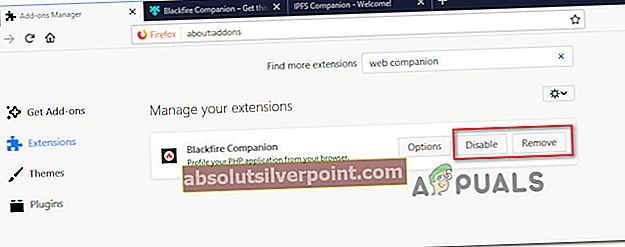
Če se težava še vedno pojavlja, se pomaknite na naslednjo metodo spodaj.
5. način: Znova namestite Firefox in znova zaženite
Nekateri prizadeti uporabniki poročajo, da je bila težava odpravljena šele, ko so odstranili programsko opremo Firefox in jo znova namestili po ponovnem zagonu sistema. Običajno poročajo, da je to učinkovito v primerih, ko se težava pojavlja na 64-bitnih strojih.
Tukaj je kratek vodnik za odstranitev Firefoxa in ponovno namestitev najnovejše različice:
- Pritisnite Tipka Windows + R. odpreti pogovorno okno Zaženi. Nato vnesite »appwiz.cpl"In pritisnite Enter odpreti Programi in lastnosti zaslon.

- Notri Programi in lastnosti, se pomaknite navzdol po seznamu aplikacij in poiščite namestitev Firefox. Ko ga vidite, z desno miškino tipko kliknite nanj in izberite Odstrani.
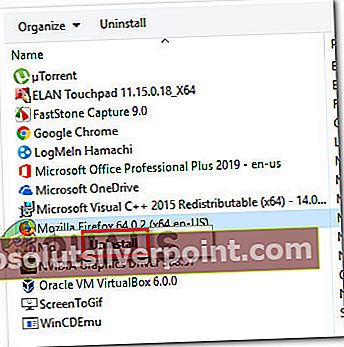
- Po kliku Da pri Poziv UAC, sledite navodilom na zaslonu, da odstranite Brskalnik Firefox.
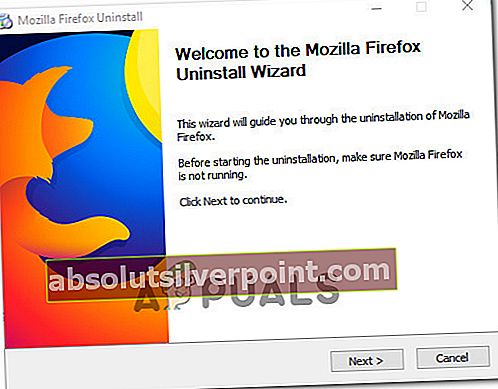
- Znova zaženite računalnik, preden poskusite znova namestiti programsko opremo. Ta korak je zelo pomemben, saj je veliko uporabnikov poročalo, da je težava z desnim klikom ostala, dokler se med postopki odstranjevanja in ponovne namestitve niso znova zagnali.
- Ob naslednjem zagonu sistema obiščite to povezavo (tukaj) iz drugega brskalnika in prenesite najnovejšo različico Firefoxa, ki je na voljo.
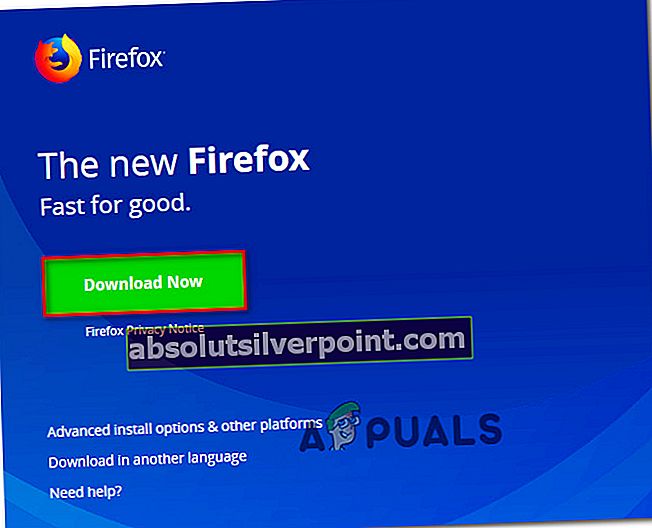
- Ko je prenos končan, odprite namestitveni program in sledite navodilom na zaslonu, da znova namestite Firefox. Ko je postopek končan, zaženite brskalnik Firefox in preverite, ali je težava odpravljena.
6. način: izogibanje pravilu »Brez desnega klika«
Kot smo že omenili, je na nekaterih straneh skrbnik onemogočil funkcijo z desnim klikom. Če se s to težavo srečujete le selektivno (na nekaj spletnih straneh) in res želite uporabiti možnost iz kontekstnega menija z desno miškino tipko, lahko uporabite nekaj rešitev, ki bodo težavo zaobšla. Upoštevajte kateri koli vodnik, ki se vam zdi bolj primeren za vaše trenutne razmere.
Uporaba tipke Shift
Blok funkcionalnosti z desnim klikom najlažje obidete tako, da med izvajanjem desnega klika pritisnete tipko Shift. V večini primerov se odpre kontekstni meni, tudi če bi ga spletno mesto običajno blokiralo.

S pritiskom na desni klik prek menija za konfiguracijo
Če želite odblokirati meni z desnim klikom za veliko spletnih strani, ki jih pogosto obiskujete, je najprimernejši pristop uporaba Konfiguracija stran za spreminjanje strani z nastavitvami, povezane z Kontekst Meni. Vendar ne pozabite, da ta postopek vključuje dostop do skritega menija Konfiguracija Firefoxa. Če ste se odločili, da boste to storili, morate storiti naslednje:
- Odprite Firefox, vnesite »približno ”config"V navigacijski vrstici in pritisnite Enterodpreti Konfiguracijska stran. Ko vas opozorilni znak pozove, kliknite Sprejemam tveganje! , da odprete meni za konfiguracijo.
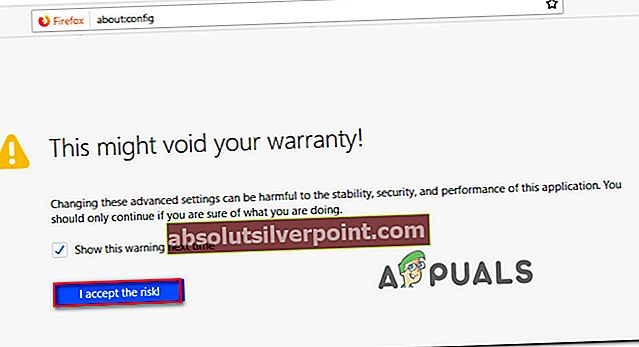
- Ko enkrat prideš v skrito Konfiguracijski meni, vnesite »kontekstu”Znotraj Iskanje bar. Nato dvokliknite dom.event.contextmenu.enabled.
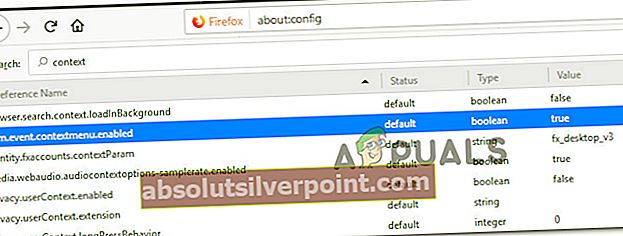
- Ko je vrednostdom.event.contextmenu.enablednastavitev je nastavljena na false, znova zaženite brskalnik Firefox in preverite, ali je težavo zdaj izognili.
7. način: Spreminjanje nastavitev dodelitve
V nekaterih primerih lahko zgolj spreminjanje nekaterih nastavitev dodelitve Firefox normalno deluje. Če želite to narediti, sledite spodnjim navodilom.
- Z desno miškino tipko kliknite ikono Firefox na dok.
- Izberite "Možnosti>" in nato preverite "Brez" možnost v Dodeli nastavitvi.
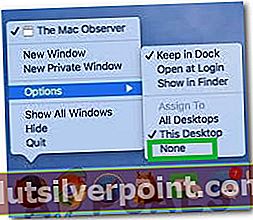
- Preverite, ali težava še vedno obstaja.